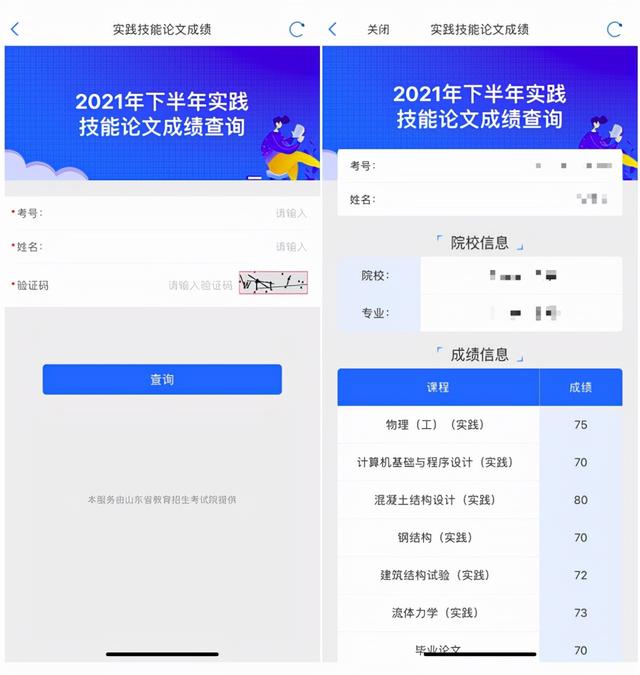office怎么设置段落格式 Office小技巧-Word文档段落设置的各种技巧

不论我们在使用word文档编辑资料时,还是我们在阅读现有的资料时,文档的段落设置一直都存在,段落设置主要是针对文档的文本对齐方式、文本缩进、段落间距以及行间距等功能进行设置。今天小编和大家一起学习关于文档段落设置的各种技巧。
一、对齐方式
为了使文档整齐美观,需要对文档进行左右对齐,对齐方式作为段落调整的重要功能,共有五种对齐方式:左对齐、居中对齐、右对齐、两端对齐、分散对齐。选中需要调整的文本,切换到【开始】选项卡,在【段落】组中,即可点击五个对齐方式的功能按钮任意一个,即可。
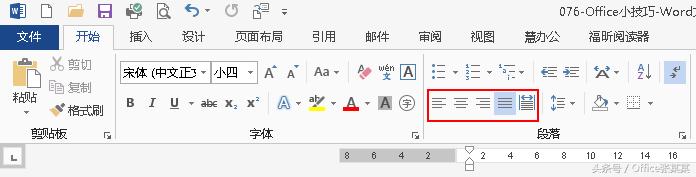
PS:在段首,单击Tab键,可以将光标所在的段落的首行缩进两个字。如果在其他段行中使用Tab键,段落整体进行了两个字的缩进。
三、行距和段落间距
行间距是指一个段落内行与行之间的距离,默认的文档行距都是单倍,且根据字体的大小不同而自动调整。在开始选项卡中段落组点击【行和段落间距】旁边的下三角按钮,弹出的快捷菜单中,可以选择一定的行距。

段间距是指相邻两段间的间隔距离,段间距包括段前间距和段后间距两种,两段间的段间距应该是前一个段落的段后间距与后一个段落的段前间距之和。在【段落】组中,仅能进行简单的设置。
同样,我们打开【段落】对话框,在此我们可以对行距和段落间距进行更多的设置。

PS:【Ctrl 0】:将选中的文本每段前增加12磅的间距。【Ctrl 1】:将选中的文本快速设置为“单倍行距”。【Ctrl 2】:将选中的文本行距快速设置为“两倍行距”。【Ctrl 5】:将选中的文本行距快速设置为“1.5倍行距”。
欢迎关注,以上。
,免责声明:本文仅代表文章作者的个人观点,与本站无关。其原创性、真实性以及文中陈述文字和内容未经本站证实,对本文以及其中全部或者部分内容文字的真实性、完整性和原创性本站不作任何保证或承诺,请读者仅作参考,并自行核实相关内容。文章投诉邮箱:anhduc.ph@yahoo.com